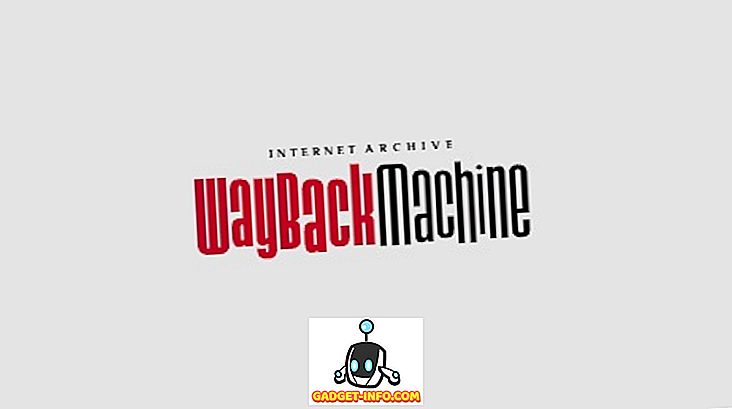모든 스마트 폰 제조업체는 자체 기능을 구현하거나 장치에 제공된 Android OS에 자체 수정 사항을 추가합니다. 일부는 사소한 조작을 추가하고 Motorola 및 OnePlus와 같은 자체 응용 프로그램 세트를 사용하지만, Android OS의 전체적인 느낌을 완전히 수정한다고 믿는 Asus 및 Xiaomi 같은 회사가 있습니다. Xiaomi는 MIUI의 일부로 OS에 여러 가지 추가 사항을 제공하는 것으로 알려져 있지만 상태 표시 줄의 Network Activity Meter가 가장 두드러진 기능입니다. 인터넷은 우리 삶의 필수적인 부분이며 실시간으로 연결 속도를 모니터링하는 기능은 우리 모두가 원하는 것입니다.

Android 기기에서 동일한 기능 (또는 고급 버전)을 사용할 수있는 방법이 있다고 말하면 어떻게됩니까? 사실이되기 엔 너무 좋은 것 같니? 정말로. Android 기기의 상태 표시 줄에 네트워크 속도를 표시하는 방법은 다음과 같습니다.
상태 표시 줄에 네트워크 활동 표시
1. Play 스토어의 인터넷 속도 측정기 앱 을 사용하여 상태 표시 줄에서 네트워크 활동을 가져올 수 있습니다. Play 스토어에서 무료로 사용할 수 있습니다.
2. 앱이 설치되면 앱을 열면 데이터 사용량 을 표시하는 일반 화면이 표시 됩니다 . 상태 표시 줄 의 가운데에 업로드 / 다운로드 미터 가 이미 나타납니다 . 설정 아이콘을 탭하여 추가로 사용자 정의 할 수 있습니다.

3. 설정 페이지에서 단위로 비트 또는 바이트 사용, 잠금 화면에 미터 표시 및 기타 다양한 조정과 같은이 미터의 다양한 측면 을 사용자 정의 할 수 있습니다 .

4. 위젯 위치 옵션을 눌러 인터넷 속도 측정기의 위치를 변경할 수도 있습니다 (아래 그림 참조).

Play 스토어에서 동일한 기능을 제공한다고 주장하는 다른 앱이 있지만 가장 간단한 UI와 뛰어난 기능으로 인터넷 속도 측정기가 최고로 꼽혔습니다. 그렇더라도 일부 대안을보고 싶다면 Play 스토어에서 무료로 제공되는 인터넷 속도 측정기 Lite를 무료로 사용해보십시오. 상태 표시 줄에 미터 위치를 다시 지정할 수는 없지만 다운로드 속도 만 표시 할 수는 있지만 그럼에도 불구하고 더 정확한 인터넷 미터 중 하나입니다.
Android 기기의 상태 표시 줄에서 네트워크 활동 사용
MIUI는 인터넷 속도계 및 기타 응용 프로그램을 사용하여 상태 표시 줄에 다운로드 속도 만 표시하지만 장치의 상태 표시 줄에서 다운로드 속도 또는 다운로드 속도와 업로드 속도를 실시간으로 볼 수 있습니다. 그러므로이 앱을 사용해보고 아래의 댓글 섹션에서 의견을 보내주십시오. 또한 쿼리가 있으면 아래에서 소리를냅니다.